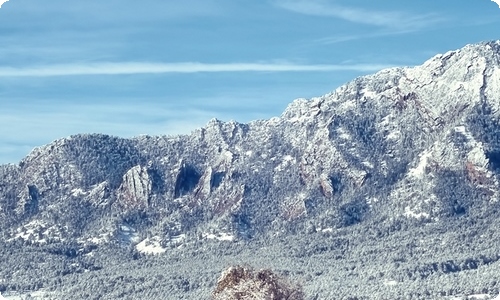电脑垃圾太多怎么清理
电脑垃圾太多怎么清理,在办公的人们时候是少不了电脑的使用的,但是电脑使用久了就会很会产生很多垃圾文件,如果不及时清理就会导致电脑变得很卡,下面教大家电脑垃圾太多怎么清理
电脑垃圾太多怎么清理1
第一步打开软件,点击优化加速,点击全面加速,立即优化
第二步勾选全选,点击确认优化,等待优化完成即可
苹果电脑:
第三步点击左上角的苹果,选择关于本机,点击存储空间,点击管理
第四步选择需要清理的文件,点击删除图标,点击移除就可以删除文件,把冗余文件都删除掉,就可以减少电脑负担
电脑垃圾太多怎么清理2
方法一:利用清理电脑系统垃圾软件,点击“扫描垃圾”按钮,点击“立即清理”即可。
方法二:磁盘清理,打开此电脑,右键单击C盘,点击“属性”选项,点击“磁盘清理”选项即可。
方法三:清除浏览器缓存,打开浏览器,点击右上角三个点,选择“设置”,点击“选择要清除的内容”,勾选要清除的内容后点击“清除”即可。
方法四:手动清理电脑,在电脑中找到不要的.文件,点击后右键选择“删除”即可。
方法五:卸载占内存较大的软件,打开控制面板,找到不要的软件,点击“卸载”即可。
电脑垃圾太多怎么清理3
方法一:磁盘清理
1、点击此电脑
首先我们打开电脑桌面,然后在电脑桌面上找到“此电脑”图标,点击进入;
2、点击属性
在此电脑页面中,我们以c盘为例,其他磁盘也是一样的,然后右键点击它,接着在跳出的窗口中点击“属性”选项;
3、点击磁盘清理
在属性页面中,我们点击“磁盘清理”选项,等待计算完成后点击“确定”选项,最后在跳出的窗口中点击“删除文件”选项即可。